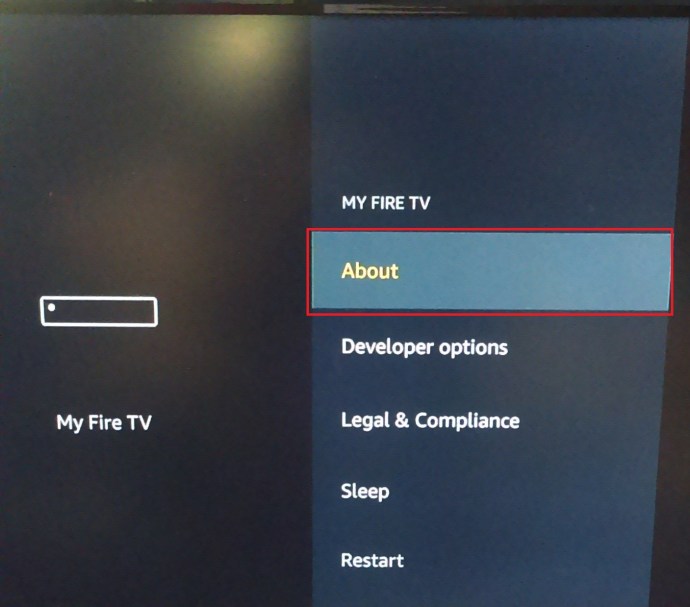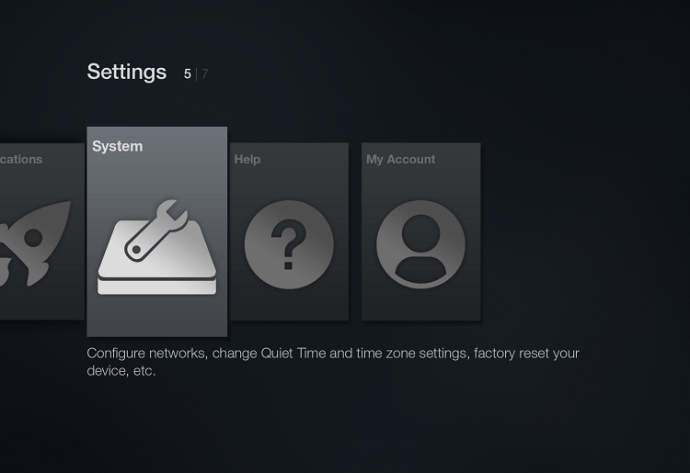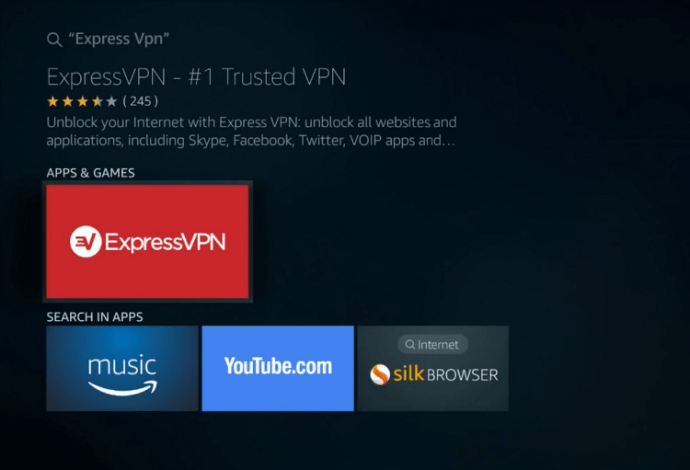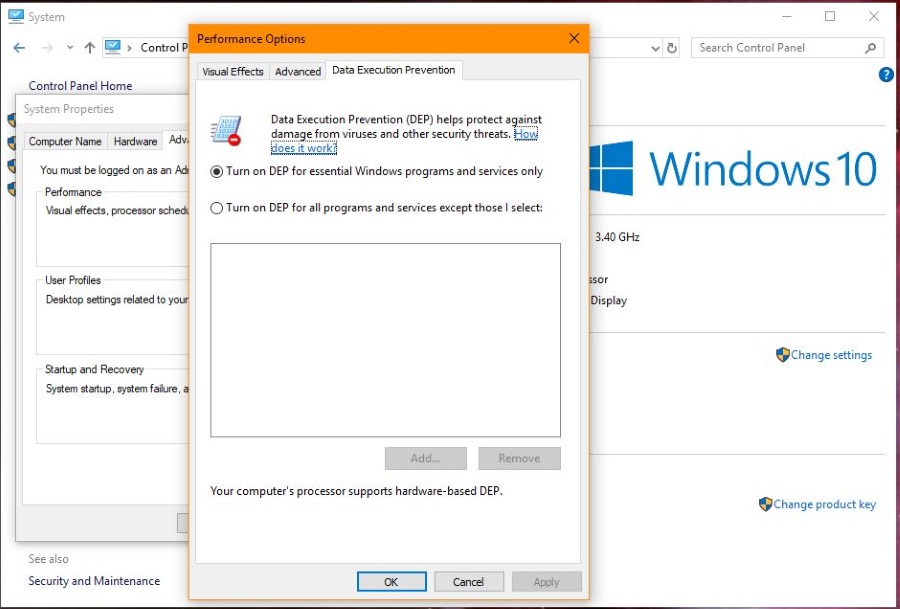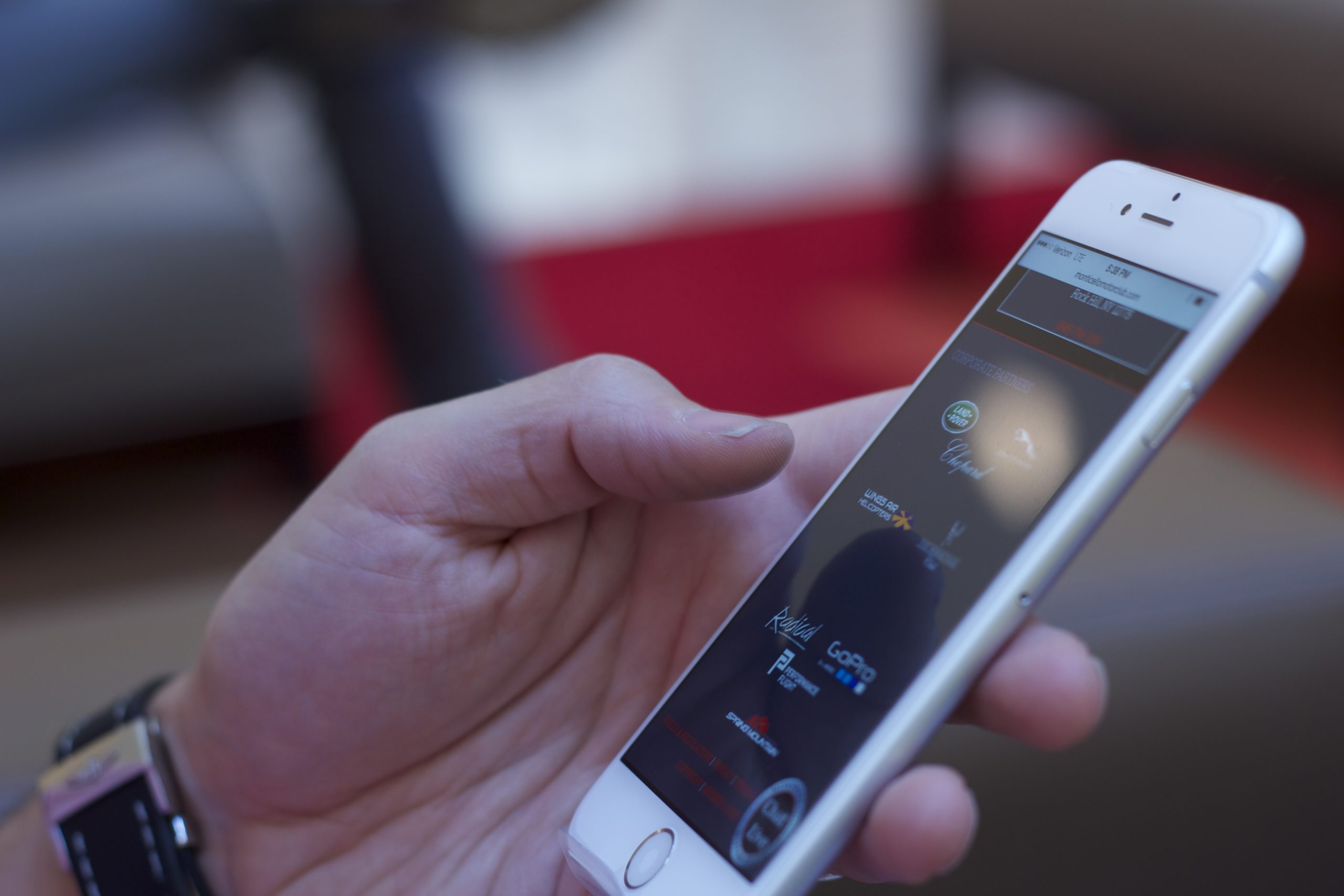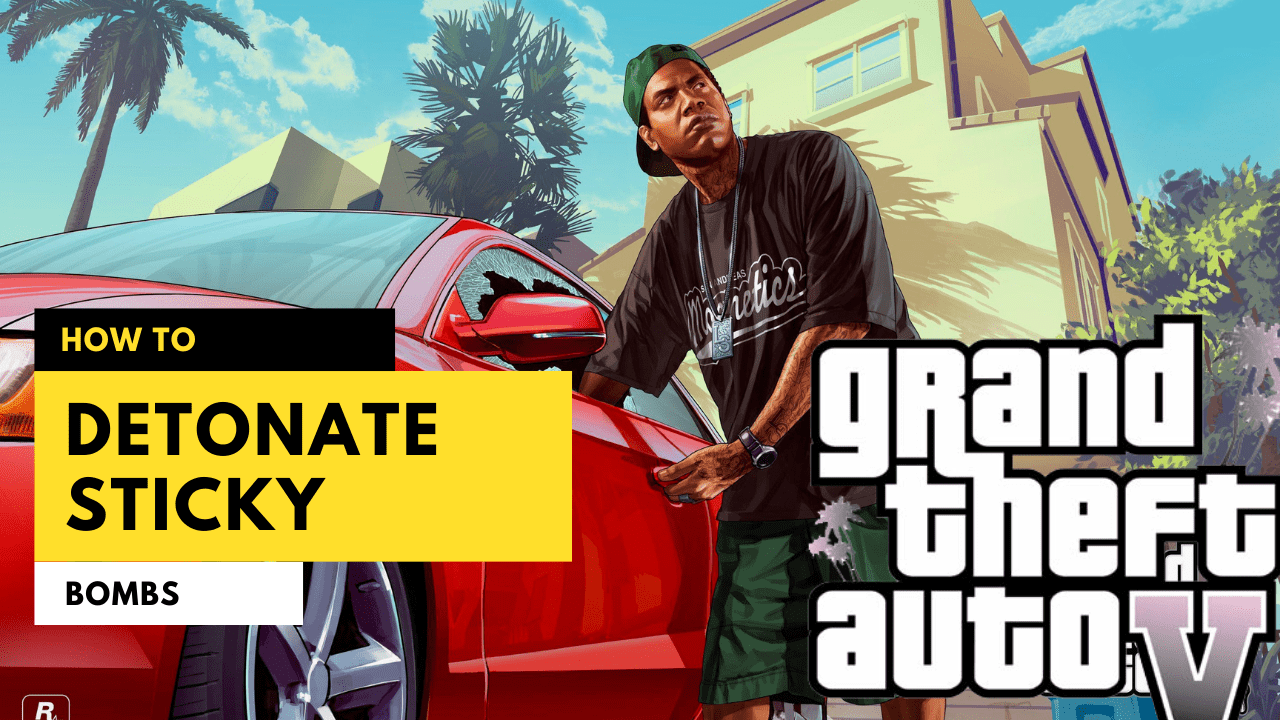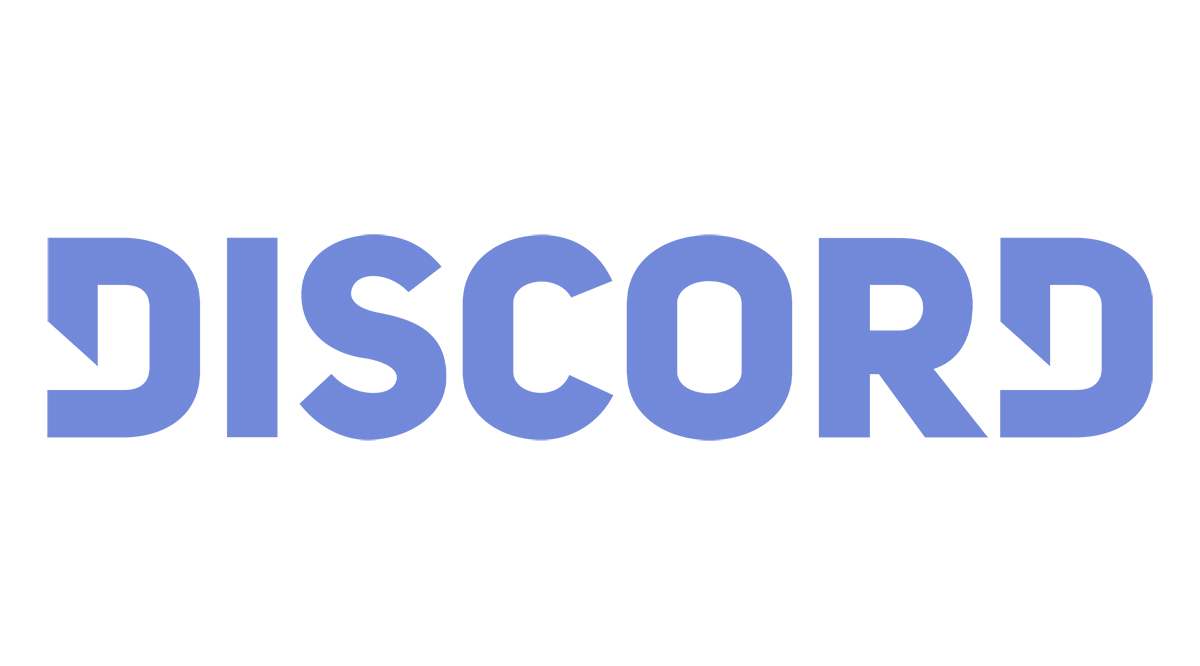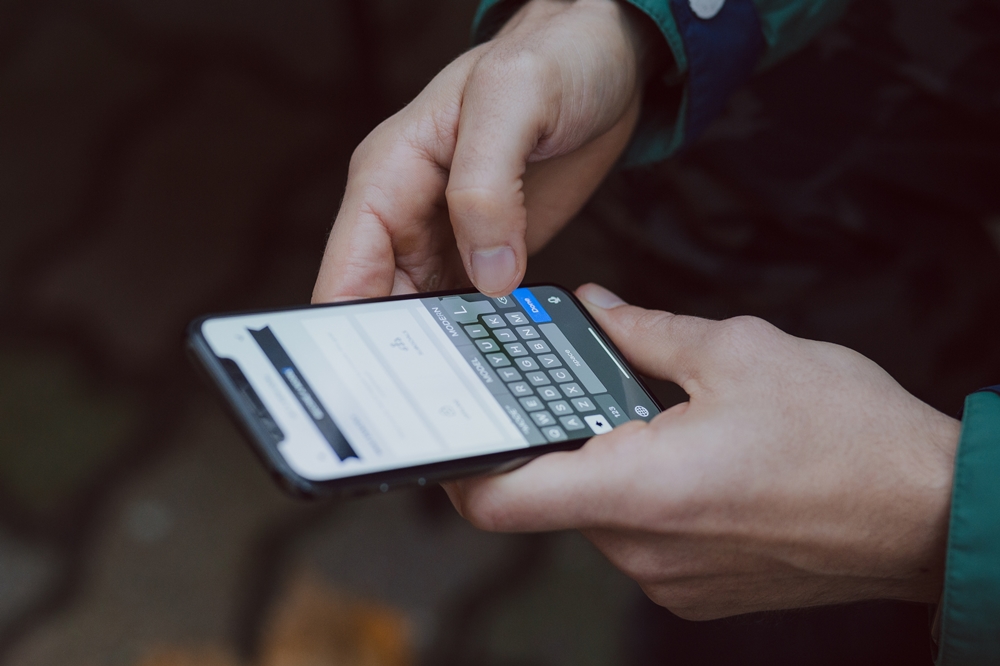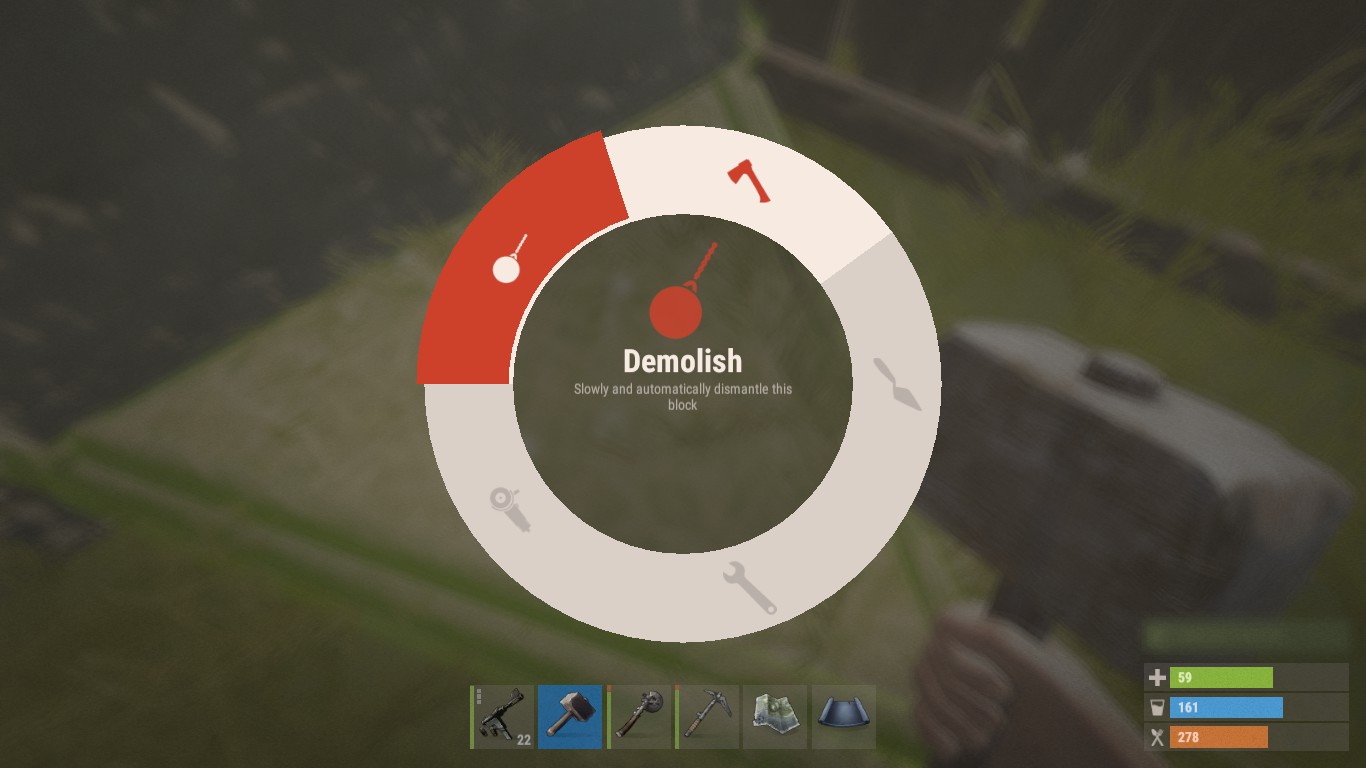Firestick'inizin tam IP adresini bilmek, her türlü hack'i yapmanızı sağlar. Örneğin, adbLink gibi uygulamalar, diğer uygulamaların yandan yüklenmesine izin vermek için Firestick IP adresini gerektirir.

İşte iyi haber. Firestick IP adresinizi merak ederek kafanızı kaşımanıza gerek yok çünkü tek yapmanız gereken 3 adımlı basit bir bulmak. Firestick'inizi güncellemediyseniz, eski arayüz (v5.2.2.0), IP adresini aramak için biraz farklı bir yöntem gerektirir.
Korkma. Bu yazı, her iki yazılım sürümü için Firestick IP adresinin nasıl bulunacağını kapsar.
Firestick IP Adresi – Yazılım Sürümü 5.2.4.0 ve Sonrası
En son Firestick kullanıcı arayüzünde gezinmek çok kolay, bu nedenle IP adresini birkaç saniye içinde arayabilmeniz gerekir. Aşağıdaki adımlara bir göz atın:
- itibaren Ev ekran gezinmek Ayarlar ve tıklayın Tamam.
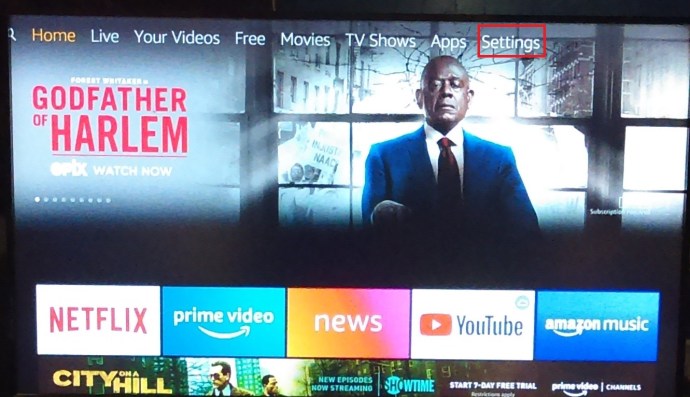
- Şimdi, üzerine kaydırın Ateş TV'm ve üzerine tıklayın
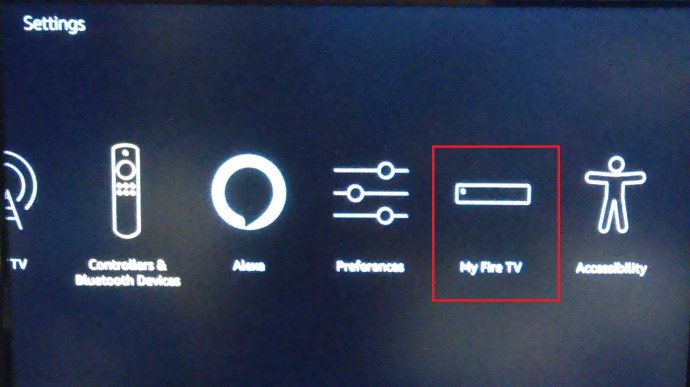 .
. - Ardından, üzerine tıklayın Hakkında.
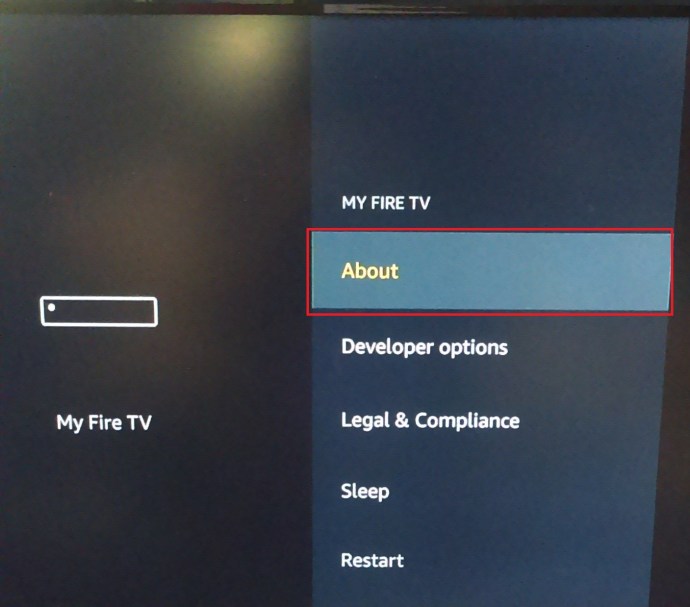
- Ardından, aşağı kaydırın Ağ seçeneğini seçin ve üzerine tıklayın. Hepsi bu kadar. Ekranın sağ tarafında IP adresini göreceksiniz. IP adresini gerektiren herhangi bir uygulamaya girmek için bunu kopyalayın.

Firestick IP Adresi – Yazılım Sürümü 5.2.2.0 ve Öncesi
Kullanıcı arayüzünün eski sürümünü kullanıyor olsanız bile Firestick IP adresini bulmakta herhangi bir sorun yaşamamalısınız. Gezinme ve menüler çok az farklılık gösterir, ancak bir kez daha sadece 3 adımlı basit bir işlemdir. Bunu nasıl yapacağınız aşağıda açıklanmıştır:
- Sağa kaydırmak yerine, Ayarlar menüsüne gitmek için ana ekrandan aşağı kaydırın. Oradayken, sağa kaydırın sistem ve daha fazla seçeneğe erişmek için tıklayın.
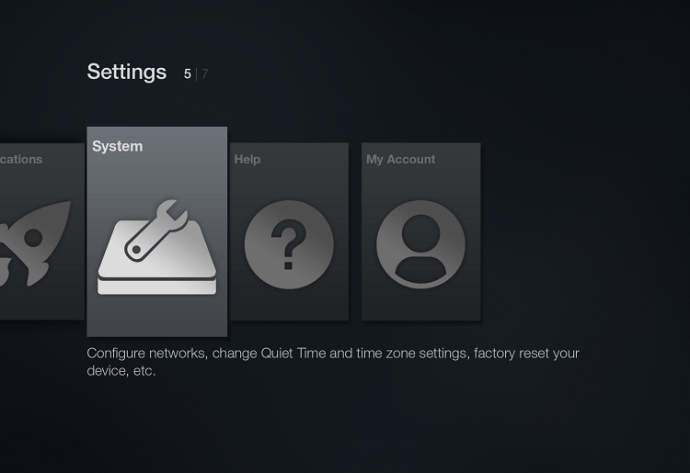
- Şimdi aşağı kaydırın ve tıklayın Hakkında daha fazla bilgi alma seçeneği.
- Daha sonra, içinde Hakkında menüsünü aşağı kaydırın ve tıklayın Ağ Firestick IP adresini bulmak için sekme. Tam orada, ilk satırda.
Firestick IP Adresi Nasıl Gizlenir?
Bu yazının başında ima edildiği gibi, bazı harika üçüncü taraf uygulamaları kullanmak istiyorsanız Firestick IP adresi gereklidir. Peki ya Fire TV cihazınızdaki IP adresini gizlemeyi tercih ederseniz?
IP adresini gizlemenin birkaç faydası vardır. İlk olarak, farklı bir sunucu kullanmanıza ve arabelleğe almayı artırabilecek aşırı İnternet trafiğinden kaçınmanıza olanak tanır. Ek olarak, gizli bir Firestick IP adresi, özellikle Kodi kullanıyorsanız, gözetleyen ISS'lerin bilgilerinizi almasını engeller.
Dahası, tam konumunuzu taklit ederek coğrafi olarak kısıtlanmış içeriğin bazılarına erişebileceksiniz. Her iki durumda da, önce bir VPN hizmeti indirip yüklemeniz gerekir. Örneğin, bu eğitim ExpressVPN içindir, ancak sizin için en uygun olan başka bir VPN hizmetini seçebilirsiniz.
Firestick IP adresini gizlemek için izlemeniz gereken adımlar şunlardır:
- Yeni bir kullanıcı olarak kaydolmak için Express VPN web sitesine veya uygulamasına gidin.
- Ardından, Firestick açıldığında, Uygulamalar menü ve tıklayın Kategoriler, sonra Yarar ExpressVPN uygulamasını seçmek için
- Şimdi, tıklayın Elde etmek ExpressVPN'i indirmek ve yüklemek için düğmeye basın. Uygulama, Yardımcı Program menüsünde görünmüyorsa, Amazon Store'da bulmak için arama çubuğunu kullanabilirsiniz.
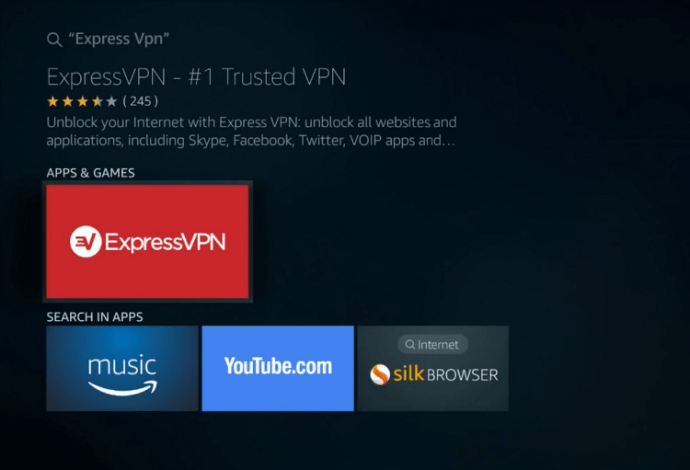
- Uygulamayı yükledikten sonra, seçin Açık ve kullanıcı adınız ve şifrenizle oturum açın. Bundan sonra tercih ettiğiniz sunucuyu seçin ve gizli IP adresinin avantajlarından yararlanın.
- VPN bağlantınızı kurduktan ve çalıştırdıktan sonra, Firestick uzaktan kumandanızın Ana Sayfa düğmesini tıklamanız yeterlidir ve her şey hazırdır.
Son Adres
Firestick IP adresini bulmak, kullandığınız yazılım sürümünden bağımsız olarak oldukça basit bir işlemdir. Her türlü üçüncü taraf uygulamasını kullanma yeteneği ile bu, Firestick'inizi çok yönlü hale getirecektir.
Şimdi, Firestick IP adresinizi girmenizi gerektiren uygulamalarla ilgili deneyiminizi duymak isteriz. Bu nedenle, favori uygulamalarınızı aşağıdaki yorumlar bölümünde paylaşmaktan çekinmeyin.
Bu, özellikle denizaşırı ülkelerden kullanıyorsanız, favori VPN hizmetinizle ilgili herhangi bir içgörü için iki katına çıkar. Neler yapıyorsun?
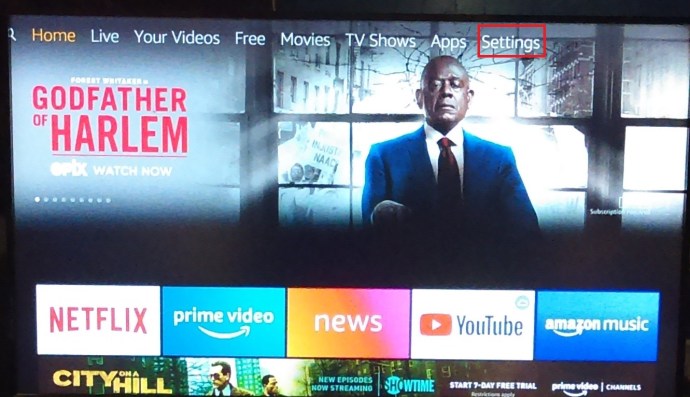
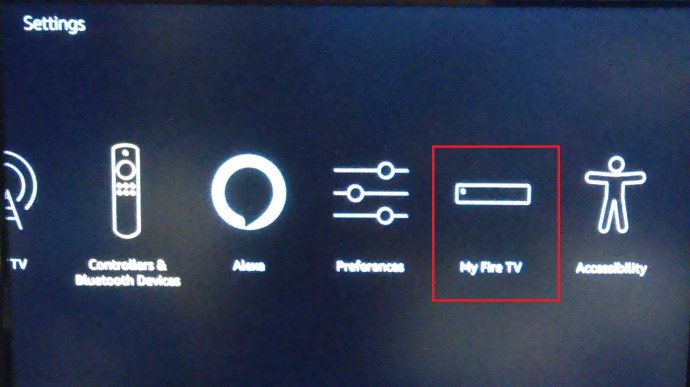 .
.